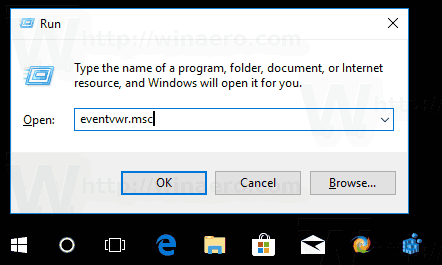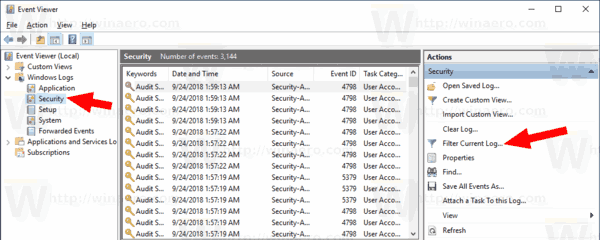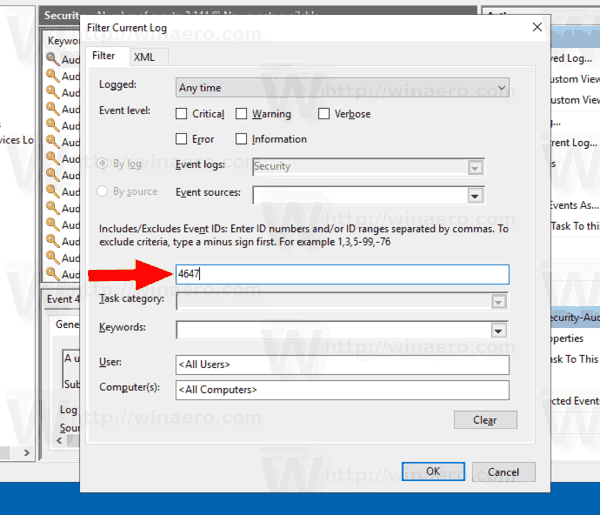Kung gusto mong malaman kung ano ang eksaktong nangyari nang mag-log off ka mula sa iyong session ng account ng gumagamit ng Windows, masisiyahan kang malaman na ang Windows ay magagawang subaybayan ang proseso ng pag-sign out at magsulat ng maraming mga kaganapan sa log ng system. Sa artikulong ito, makikita natin kung paano ito mahahanap.
Anunsyo
Tulad ng paggamit ng OS ng default na format ng pag-log, ang lahat ng mga kaganapan na nauugnay sa pag-logoff ay maaaring matingnan gamit ang built-in na tool ng Viewer ng Kaganapan. Walang ibang mga tool ng third-party ang kinakailangan.
Sa Windows 10, mayroong isang espesyal na kaganapan na nauugnay sa pag-sign out na aksyon ng isang gumagamit.
kung paano magpadala larawan upang bumalik sa google docs
Event ID 4647- Pinasimulan ng gumagamit ang pag-logoff. Ang kaganapan na ito ay nabuo kapag ang isang pag-logoff ay sinimulan. Walang karagdagang aktibidad na pinasimulan ng gumagamit ang maaaring mangyari. Ang kaganapang ito ay maaaring bigyang kahulugan bilang isang kaganapan sa pag-logoff.
Narito kung paano hanapin ang kaganapang ito.
paano alisin header sa google docs 2017
Upang makita ang pag-sign out mag-log in sa Windows 10 , gawin ang sumusunod.
- Pindutin nang sama-sama ang mga pindutan ng Win + R sa keyboard upang buksan ang dialog na Run, typeeventvwr.msc, at pindutin ang Enter key.
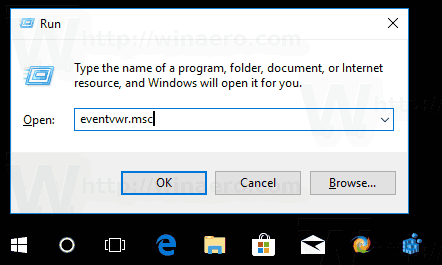
- Sa Viewer ng Kaganapan, piliin angMga Windows Log->Seguridadsa kaliwa.
- Sa kanan, mag-click sa linkSalain ang Kasalukuyang Log.
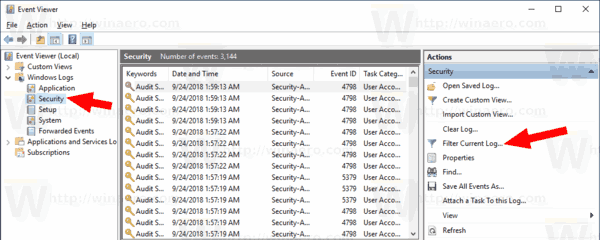
- Sa susunod na dayalogo, i-type ang numero
4647sa text box sa ilalimMay kasamang / Hindi Isinasama ang Mga ID ng Kaganapan.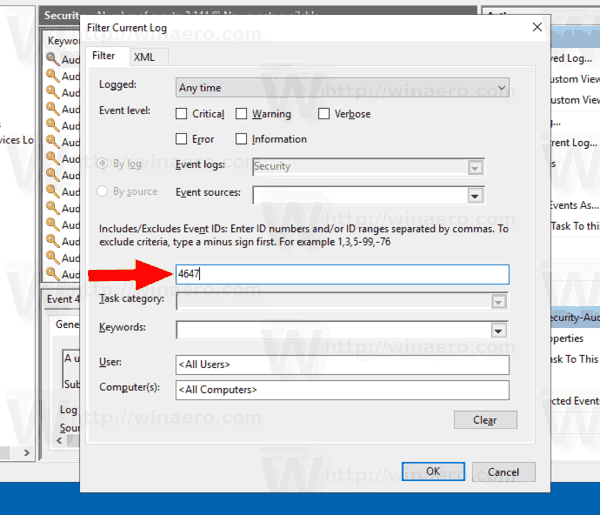
- Mag-click sa OK upang salain ang log ng kaganapan.
Ngayon, ipapakita lamang ng Viewer ng Kaganapan ang mga kaganapang nauugnay sa pamamaraang pag-logoff.
kung paano upang sumali sa isang lan mundo sa minecraft
Para sa karagdagang detalye, tingnan ang sumusunod dokumento sa web site ng Windows IT Pro Center.
Tandaan: Ang Windows 10 ay may kasamang ibang interface ng gumagamit na muling nagsasama kasama ang isang bagong app ng Mga Setting at isang iba't ibang Start menu na hindi katulad ng Windows 7 Start menu o ang Windows 8 Start screen. Nagbibigay ito ng pangunahing paggana na ginagamit ng lahat kahit na wala itong submenus para sa mga folder ng system. Ang power button ay nasa ibang lokasyon na ngayon at ang mga utos na i-lock o mag-log off ay matatagpuan sa ibang lugar. Maaaring interesado kang matuto
Lahat ng mga paraan upang mag-sign out mula sa Windows 10
Ayan yun.